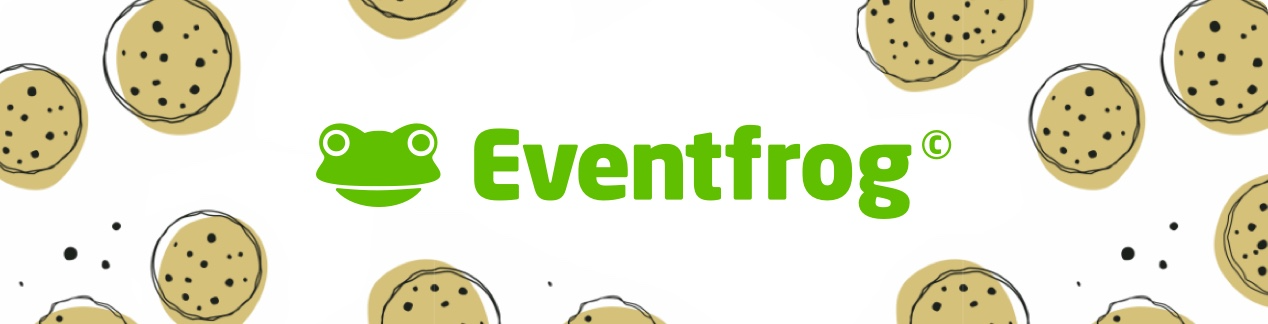Wie implementiere ich eine Meta Pixel (Facebook Pixel) ID für mein Event-Marketing?
Im Pro-Modell von Eventfrog hast du die Möglichkeit, eine Meta Pixel ID (ehemals Facebook Pixel) zu hinterlegen.
Das Pixel hilft dir, das Verhalten von Besucher:innen auf deiner Eventseite zu analysieren und gezielte Werbekampagnen zu erstellen.
Übersicht:
Was wird standardmäßig getrackt?
Eventfrog erfasst automatisch folgende Ereignisse über das Pixel:
- PageView (Seitenaufruf der Eventdetailseite)
- Purchase (Abschluss eines Ticketkaufs)
Was ist mit anderen Events wie z. B. «Add to Cart»?
Andere Events (z. B. AddToCart) werden von Eventfrog nicht automatisch erfasst. Damit du den Checkout nachvollziehen kannst, musst du in Meta eine benutzerdefinierte Conversion (Custom Conversion) erstellen. Gib ihr zum Beispiel den Namen «Checkout Eventfrog» und verwende als URL folgendes Ziel:
- Events Manager öffnen
- Datasets --> Pixel auswählen
- Rechts oben auf Create klicken: hier öffnet sich ein Dropdown
- Create custom conversion auswählen
- Name: z.B. Checkout Eventfrog
- Action Source --> Website
- Event: All URL traffic
- Rules: URL contains /shop/basket
- Create klicken
Schweiz: www.eventfrog.ch/de/shop/basket
Deutschland: www.eventfrog.de/de/shop/basket
Österreich: www.eventfrog.at/de/shop/basket
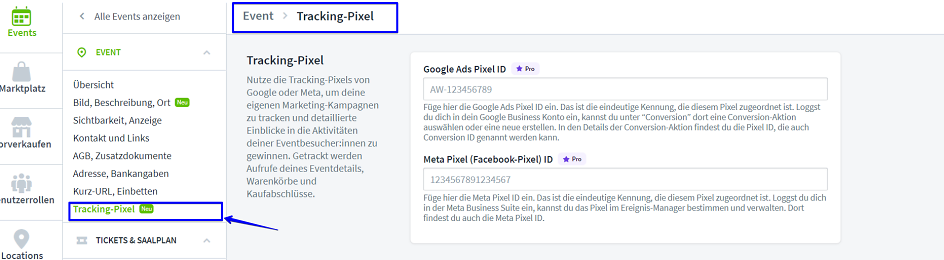
Wie implementiere ich eine Meta Pixel ID bei Eventfrog?
-
Öffne im Cockpit links den Menüpunkt Events und wähle dein gewünschtes Event.
-
Gehe zum Bereich Tracking-Pixel.
-
Trage dort deine Meta Pixel ID ein.
-
Die ID besteht aus 15–16 Ziffern, z. B. 123456789012345.
-
Du findest sie in deinem Meta Business Manager (Events Manager).
-
Achtung: Nutzer:innen müssen ausdrücklich zustimmen, dass Marketing-Pixel verwendet werden dürfen. Wenn sie dieser Nutzung nicht zustimmen oder einen Adblocker installiert haben, können keine Daten über ihre Aktivitäten erfasst werden. Infolgedessen ist es möglich, dass nicht jeder Kauf oder jede Interaktion durch den Marketing-Pixel nachverfolgt werden kann.
Schritt-für-Schritt-Anleitung zur Erstellung einer Meta Pixel ID
-
Login: Melde dich in deinem Meta Business Konto an.
-
Events Manager öffnen:
-
Klicke im Hauptmenü auf «Events Manager».
-
-
Pixel erstellen:
-
Wähle «Datenquelle verbinden» und dann «Web» aus.
-
Klicke auf «Meta Pixel» hinzufügen.
-
Gib deinem Pixel einen Namen und optional die URL deiner Webseite ein.
-
-
Setup auswählen:
-
Wähle «Code manuell installieren», wenn du den Pixel-Code selbst einsehen möchtest.
-
Für Eventfrog reicht es, die Pixel ID zu kopieren.
-
-
Pixel ID finden:
-
Die ID findest du im Code oder direkt in der Übersicht.
-
Weitere Infos findest du in der offiziellen Meta-Hilfe zur Pixel-Einrichtung.
Meta Pixel-Fehler: «Pixel ist auf dieser Website nicht verfügbar»
Wenn du deinen Meta Pixel einbindest, kann folgende Fehlermeldung erscheinen:
«[Meta pixel] [Pixel-ID] is unavailable on this website due to its traffic permission settings.»
Was bedeutet das?
Der Pixel darf auf deiner Website nicht ausgelöst werden, weil Meta ihn nur für bestimmte Domains freigegeben hat. Deine Domain fehlt in dieser Liste – deshalb blockt Meta den Pixel.
So löst du das Problem:
-
Gehe in deinen «Meta Business Manager» zu «Events Manager».
-
Wähle deinen Pixel aus.
-
Öffne die «Traffic-Einstellungen» (Traffic permissions).
-
Prüfe, ob deine Domain dort eingetragen ist.
-
Wenn nicht dann füge deine Domain hinzu.
-
Seite neu laden und testen.
Weitere Infos findest du unter «Traffic-Berechtigungen für das Meta-Pixel»
Wichtige Hinweise
Consent & Adblocker: Nutzer:innen müssen der Verwendung von Marketing-Pixeln ausdrücklich zustimmen. Wenn sie nicht zustimmen oder einen Adblocker nutzen, können keine Daten erfasst werden.
iFrames vermeiden: Verlinke immer direkt auf deine Eventfrog-Seite. Grund: Viele Browser blockieren Third-Party-Requests in iFrames, was das Tracking über den Meta Pixel verhindert.
CAPI (Conversions API): Meta empfiehlt zusätzlich die Nutzung der Conversions API. Eventfrog unterstützt aktuell nur die Meta Pixel ID, keine direkte CAPI-Anbindung.